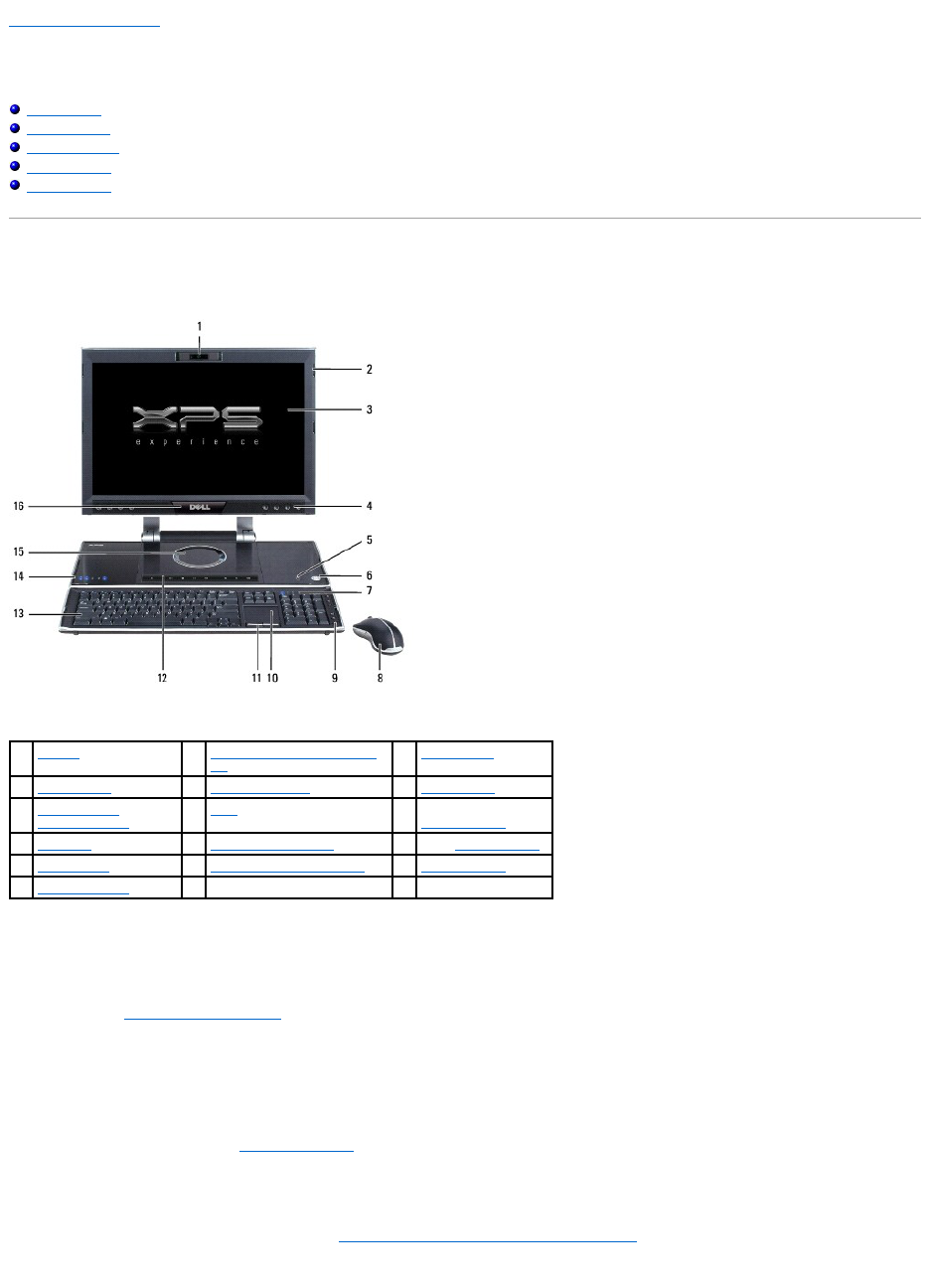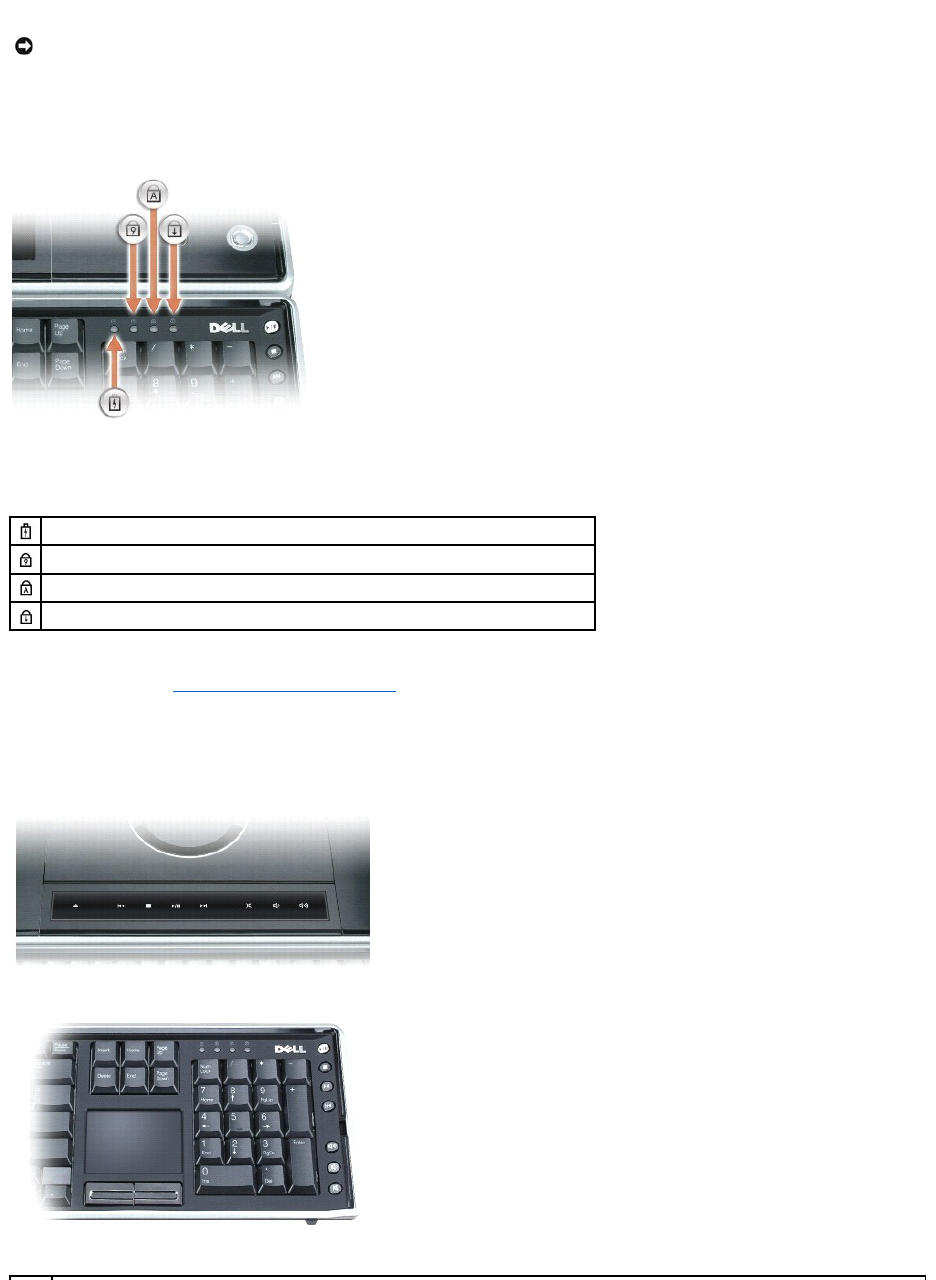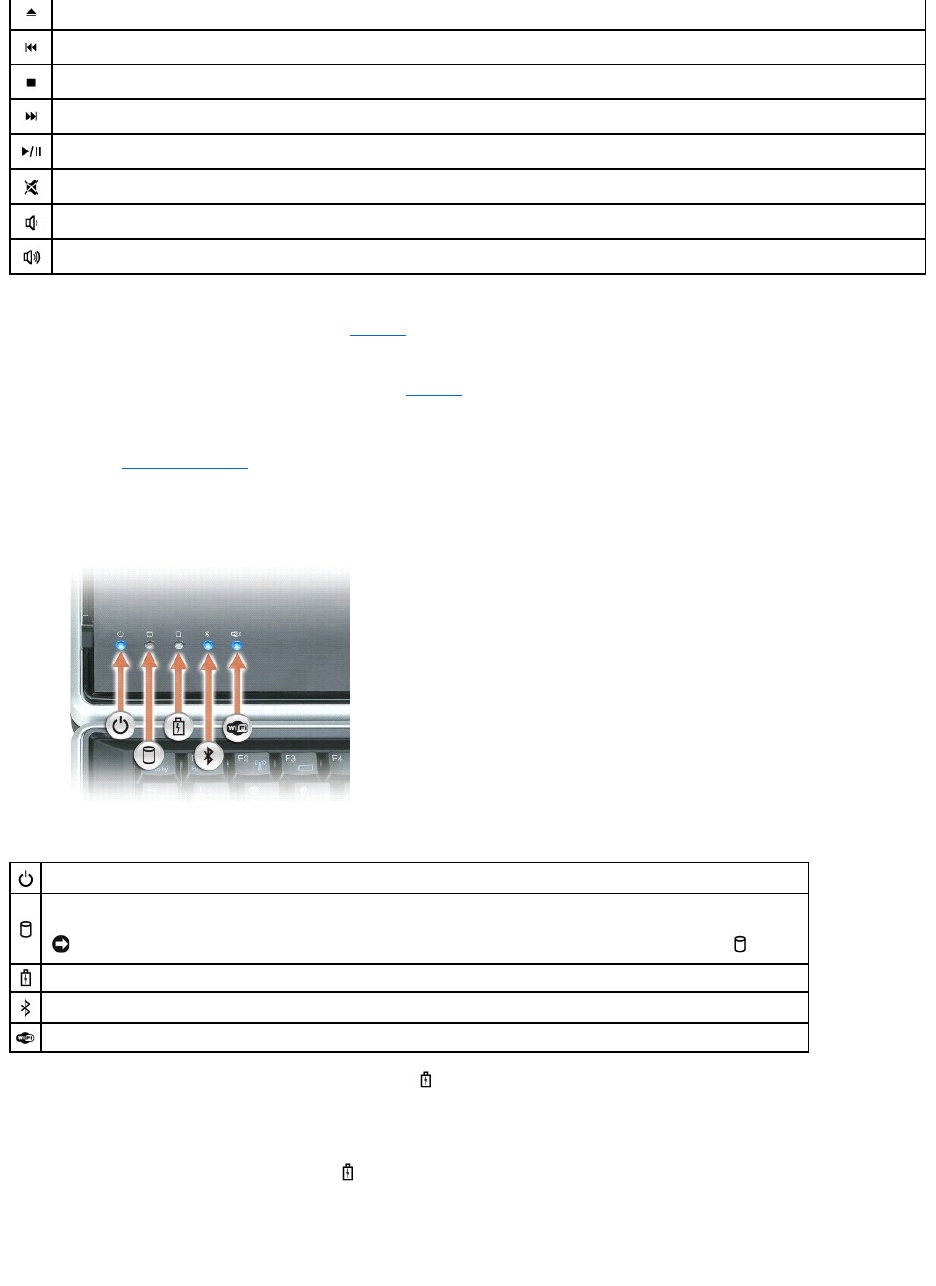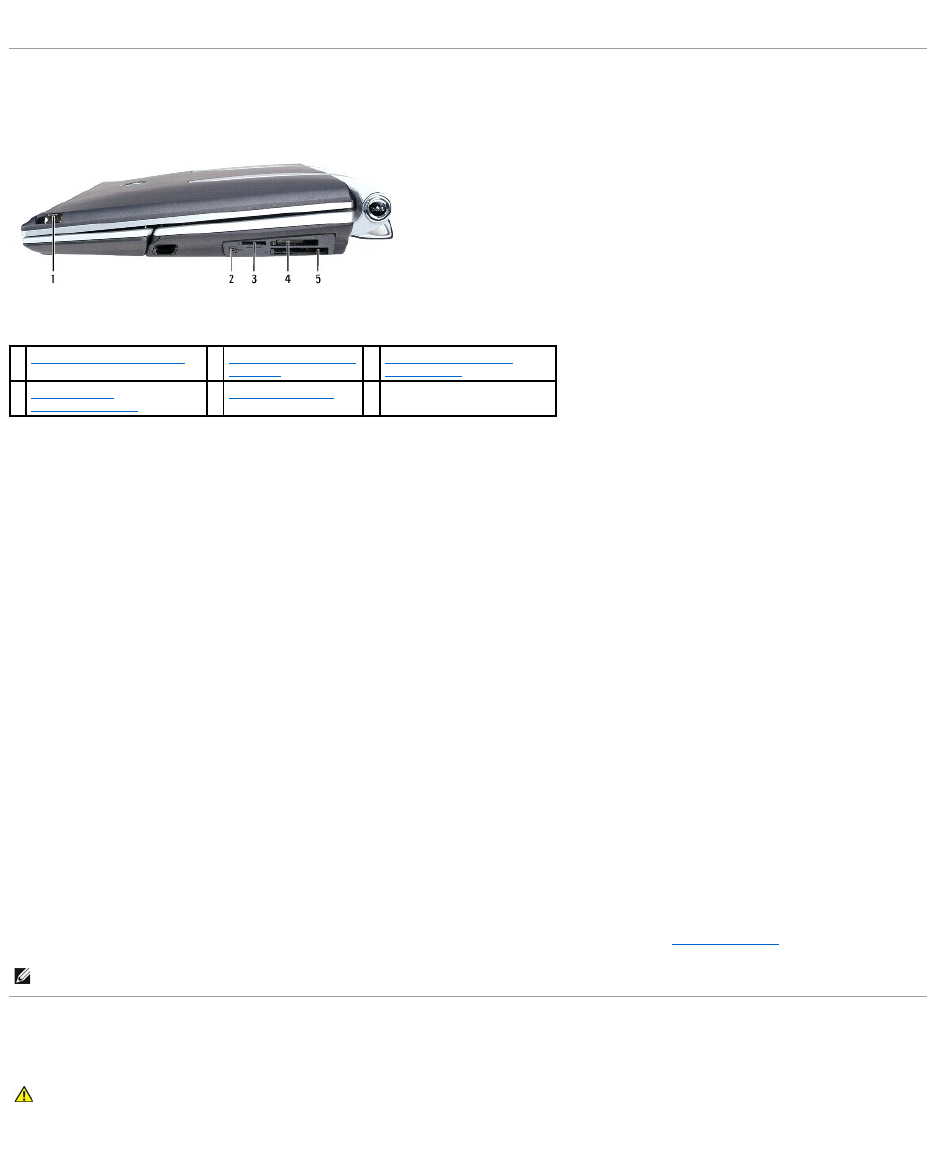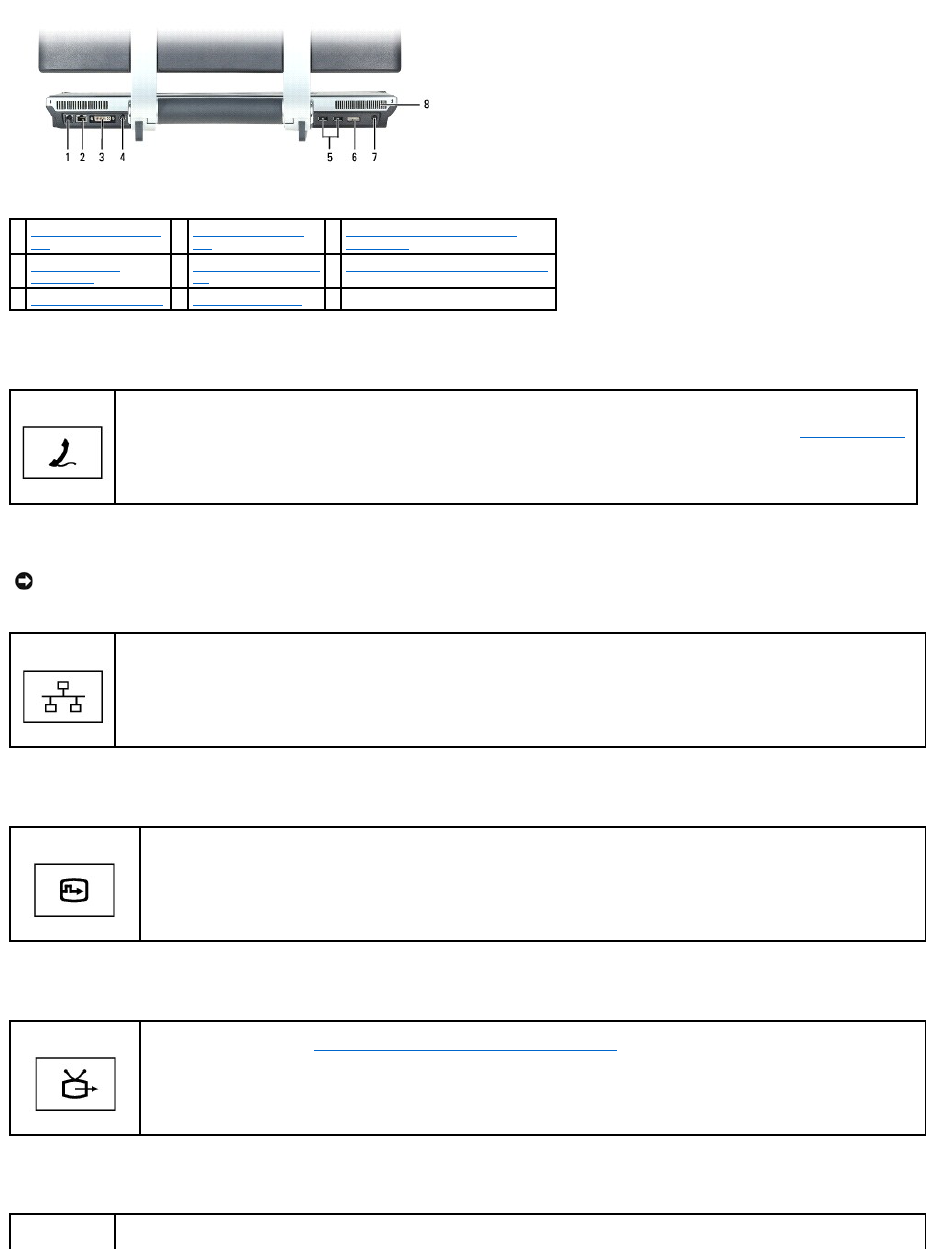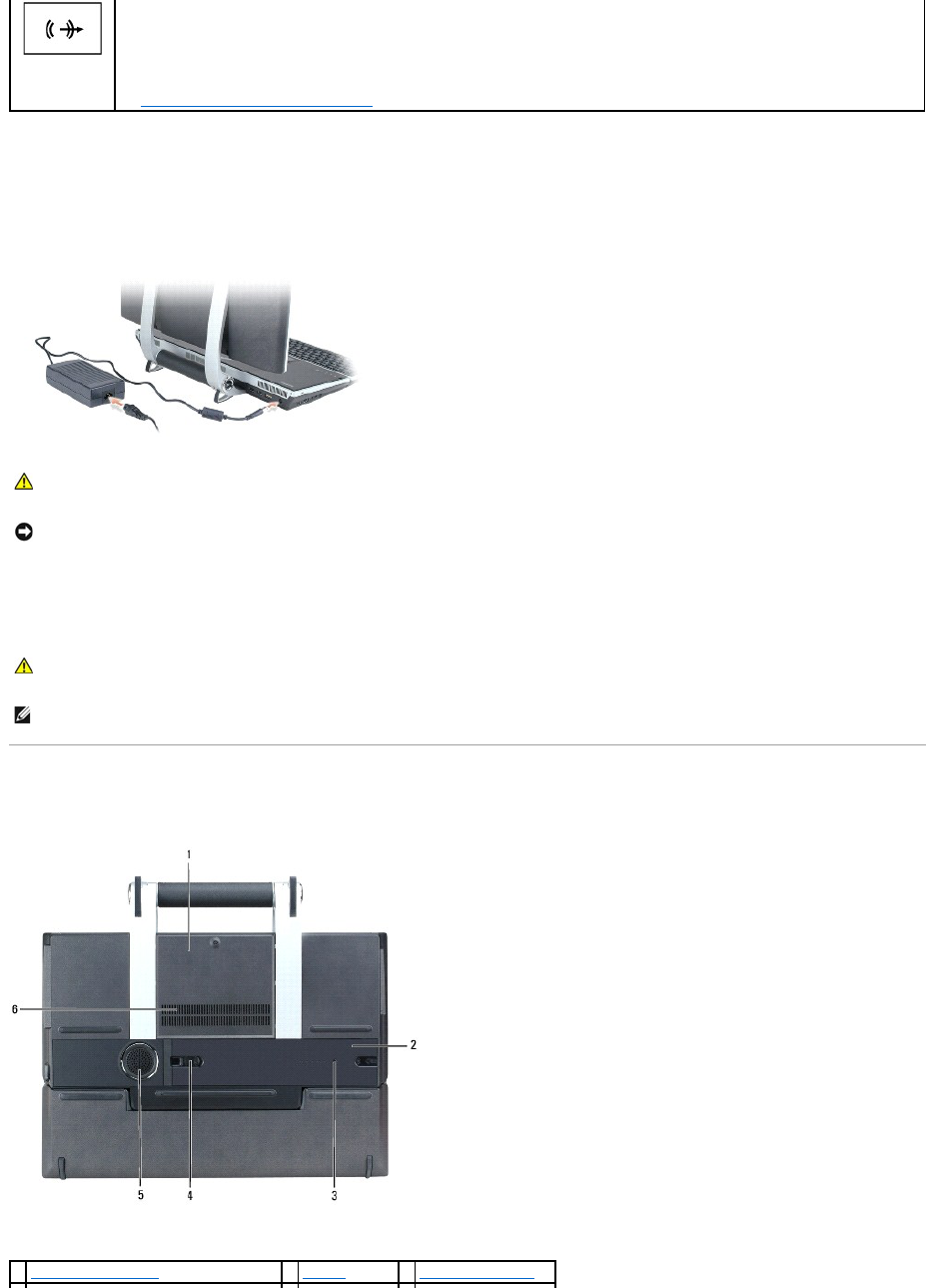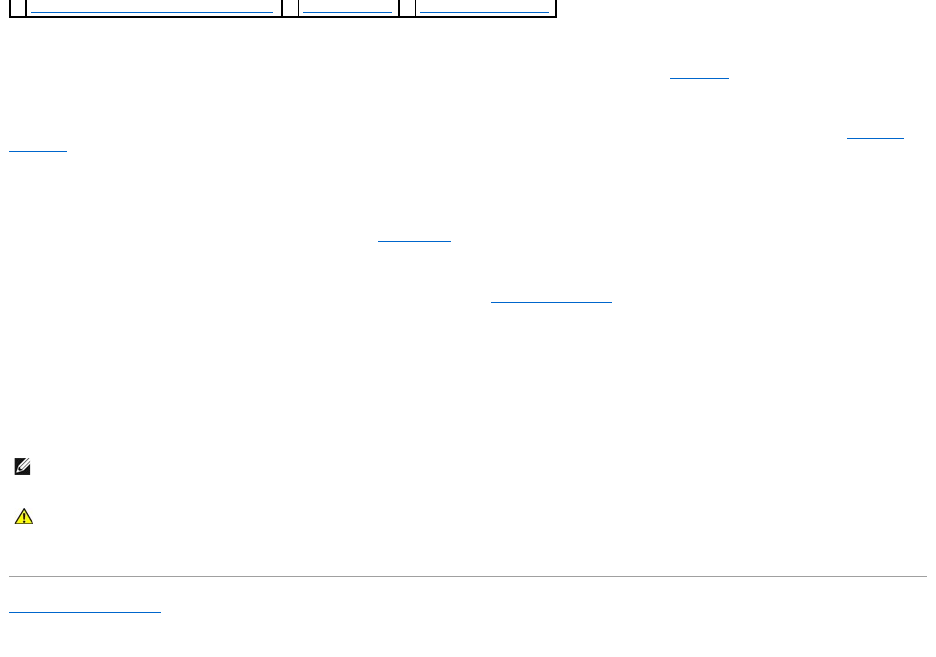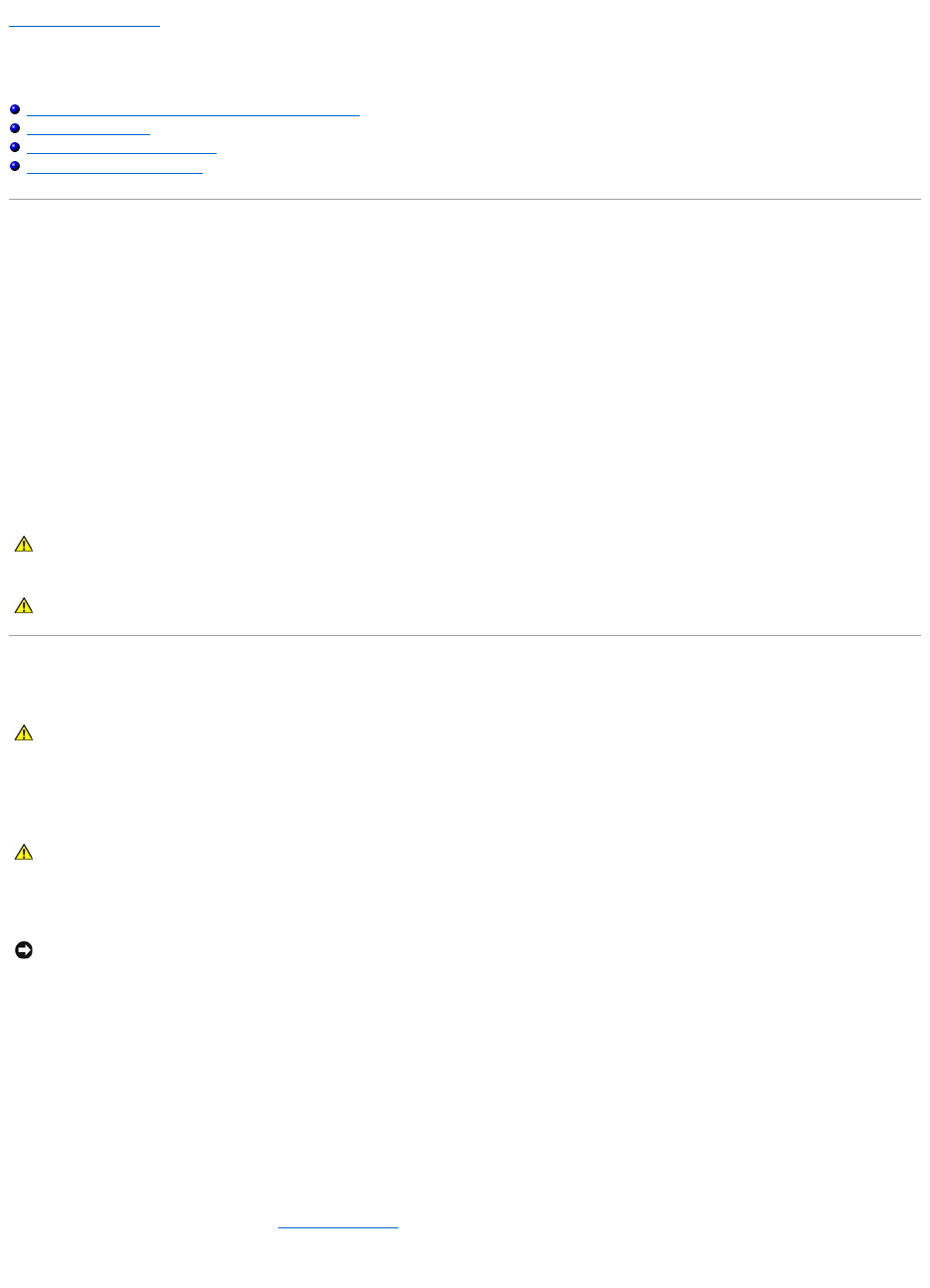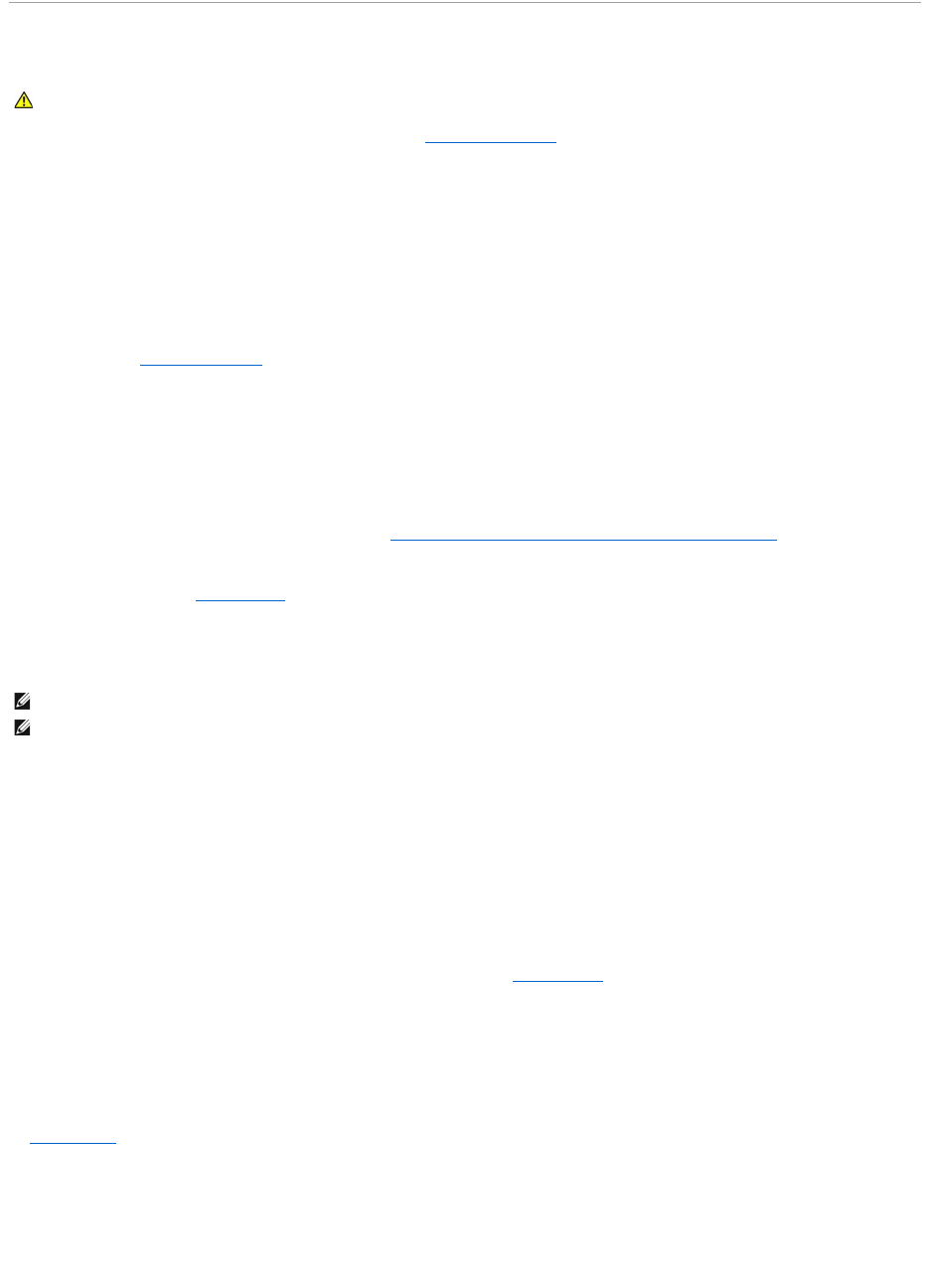Terug naar inhoudspagina
Appendix
Dell™XPS™M2010Gebruikshandleiding
Waarschuwing omtrent veiligheid en Bluetooth-apparaten
De computer reinigen
Productkennisgeving Macrovision
FCC-kennisgeving (alleen V.S.)
Waarschuwing omtrent veiligheid en Bluetooth-apparaten
DeDell™Bluetooth®-module zendt, net als andere radioapparaten, radiofrequente elektromagnetische energie uit. Het energieniveau dat door dit apparaat
wordt uitgezonden, bedraagt echter minder dan de elektromagnetische energie die door andere draadloze apparaten wordt uitgezonden, zoals mobiele
telefoons. Het draadloze Dell Bluetooth Module-apparaat werkt volgens de normen en aanbevelingen op het gebied van veilige radiofrequente energie. Deze
normen en aanbevelingen vormen een neerslag van de consensus binnen de wetenschappelijke gemeenschap en zijn het resultaat van het werk van panels
encomitésvanwetenschappersdievoortdurendhetbredescalaaanonderzoeksliteratuurevaluereneninterpreteren.Insommigesituatiesenomgevingen
kunnen er beperkingen worden opgelegd aan het gebruik van het draadloze Dell Bluetooth Module-apparaten door de eigenaar van het pand of
verantwoordelijke vertegenwoordigers van de organisatie in kwestie.
Voorbeelden van dergelijke situaties zijn:
l Het gebruik van de Dell Bluetooth Module-apparatuur aan boord van vliegtuigen of
l Het gebruik van de Dell Bluetooth Module-apparatuur in een andere omgeving waarin het risico van storing met andere apparaten of diensten als
schadelijk wordt gezien of ondervonden.
Als u niet zeker weet welke beleidsnorm van toepassing is op het gebruik van draadloze apparaten binnen een bepaalde organisatie of omgeving (zoals een
vluchthaven), raden wij u aan om toestemming te vragen voor het gebruik van draadloze apparaten alvorens u deze inschakelt.
De computer reinigen
Computer, toetsenbord en beeldscherm
l Gebruik een spuitbus met gecomprimeerde lucht om stof tussen de toetsen van het toetsenbord weg te blazen.
l Bevochtig een zachte, niet-schurende doek met water of een beeldschermreiniger en poets het beeldscherm totdat het schoon is.
l Bevochtig een zachte, pluisvrije doek met water en wrijf de computer en het toetsenbord schoon. Zorg ervoor dat er geen water uit de doek tussen de
touchpad en de omringende handsteun sijpelt.
Touchpad
1. Sluit de computer af en zet deze uit.
2. Koppel eventuele randapparatuur los van de computer en van het stopcontact.
3. Verwijdergeïnstalleerdebatterijen.SeeBatterijen vervangen.
4. Bevochtig een zachte, pluisvrije doek met water en wrijf deze voorzichtig over het oppervlak van de touchpad. Zorg ervoor dat er geen water uit de
doek tussen de touchpad en de omringende handsteun sijpelt.